FFmpeg er et meget populært softwareprojekt, som er en samling af programmer og biblioteker, der bruges til at håndtere lyd- og videofilekonvertering, streams samt optage andre multimediefiler. Det er en værktøjskasse tilgængelig på kommandolinjen til at konvertere, streame og manipulere multimedieindhold.
Installation af FFmpeg på Ubuntu 20.04:
Der er forskellige måder at installere FFmpeg på Ubuntu 20 på.04, som at installere det fra det officielle Ubuntus pakkeopbevaringssted, fra snap-butikken og / eller fra kilden.
Den nemmeste og mest bekvemme måde at installere den nyeste og stabile version af FFmpeg på er at installere den fra APT-pakkehåndteringen.
På tidspunktet for skrivningen af denne artikel er den seneste stabile version af FFmpeg 4.2.4, og den er tilgængelig på Ubuntu APT-pakkeopbevaringsstedet.
For at installere det skal du først opdatere systemets APT-cache-lager:
$ sudo apt opdatering
Efter opdatering af systemets APT-cache-lager skal du installere FFmpeg ved hjælp af den enkle kommando nedenfor:
$ sudo apt installere ffmpeg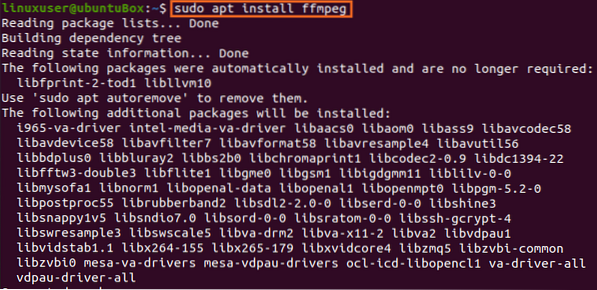
Det beder muligvis om at tage yderligere diskplads til installation, skriv "Y" og tryk på "Enter" -knappen.
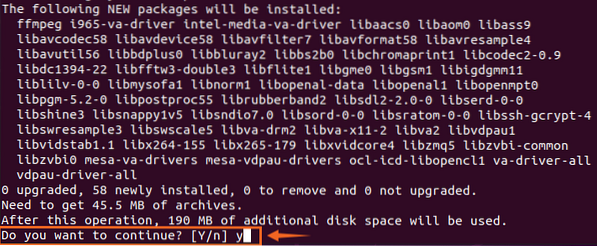
Nu er FFmpeg installeret på din Ubuntu 20.04 LTS-system.
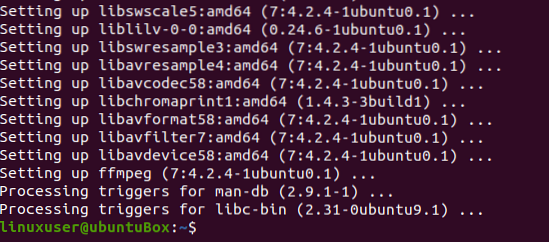
Den næste ting, du skal gøre efter at have bekræftet installationen, er først at kontrollere versionen af FFmpeg ved hjælp af kommandoen nedenfor:
$ ffmpeg --version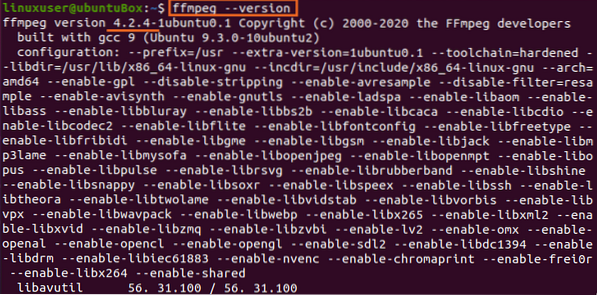
Outputtet har vist, at den installerede version af FFmpeg på min Ubuntu 20.04 LTS-systemet er 4.2.4.
For at se / udskrive kodere og dekodere, der er tilgængelige fra FFmpeg, skal du skrive kommandoerne nedenfor:
$ ffmpeg -kodere

Du kan være vidne til, at FFmpeg er installeret og fungerer helt fint. Lad os prøve et par opgaver som at udtrække filoplysninger eller lyd fra en videofil og konvertere en video eller lydfil til ethvert andet format.
Uddrag filoplysningerne
For at få alle oplysningerne i en mediefil i Ubuntu 20.04 LTS-system ved hjælp af FFmpeg, skriv kommandoen nedenfor:
$ ffmpeg -i lydfil.mp3Sørg for at udskifte “audio_file.mp3 ”med dit lyd- eller videofilnavn. Du kan få oplysningerne om enhver videofil ved hjælp af den samme kommando, der er angivet ovenfor.
Uddrag lyd fra en videofil
For at udtrække lyden fra enhver videofil ved hjælp af FFmpeg vil kommandoen være som følger:
$ ffmpeg -i video_fil.mp4 -vn lydfil.mp3Ved at bruge ovenstående enkle kommando kan du hente lyden fra enhver videofil. Bare udskift “video_file.mp4 ”med dit videofilnavn, og angiv senere det nye lydfilnavn, som du skal udpakke.
Konverter en mediefil til et andet format
Hvis du vil konvertere din lyd- eller videofil til ethvert andet format af dit behov, kan du gøre det ved at skrive følgende kommando. For eksempel at konvertere en video i MP4-format til, lad os sige, WEBM-format.
$ ffmpeg -i input_video.mp4 output_video.webmSådan kan du blot konvertere din mediefil til ethvert andet filformat.
For at konvertere en lydfil til et andet format vil kommandoen være den samme som ovenfor.
Angiv først filnavnet, som du vil konvertere til, og angiv derefter det nye navn på filen sammen med filformatet.
Konklusion:
Sådan kan du installere FFmpeg på din Ubuntu 20.04 LTS-system fra APT-pakkelageret, og begynd at bruge det. I dette indlæg har vi også set nogle grundlæggende kommandoer til at lære brugen af FFmpeg på Ubuntu 20.04 LTS-system.
 Phenquestions
Phenquestions


